Facebook: Známi vs Obmedzený

Na Facebooku môžete používať zoznamy priateľov Známi alebo Obmedzený, aby ste zdieľali menej s konkrétnymi osobami.
Nikto nemá rád zablokovanie, bez ohľadu na sociálnu sieť alebo aplikáciu na odosielanie správ. Ale keďže nikto nie je dokonalý, príde čas, keď niekomu môžete liezť na nervy a v dôsledku toho budete zablokovaní.
Ako si však môžete byť istý, že ste boli zablokovaní? Aké znaky vám dajú jasne najavo, že ste boli zablokovaný? Veci, na ktoré si musíte dávať pozor, sú ľahko rozpoznateľné. Pokračujte v čítaní a zistite, ako na to, ak ste boli zablokovaní na WhatsApp, Instagram a Facebook.
Existujú rôzne veci, na ktoré si môžete dávať pozor, keď vás zablokujú na WhatsApp. Napríklad, keď danej osobe pošlete správu, správa bude mať vždy iba jedno začiarknutie a nezmodrie.
Môže to tiež znamenať, že daná osoba z nejakého dôvodu nemá internetové pripojenie. Ale ak to trvá dlhšie ako inokedy, že sa vám to môže stať, možno ste boli zablokovaní.
Nebudete môcť vidieť profilový obrázok osoby (to platí aj pre hovory) a keď sa pokúsite pridať osobu do skupiny, dostanete správu, že pridanie tejto osoby nebolo možné.
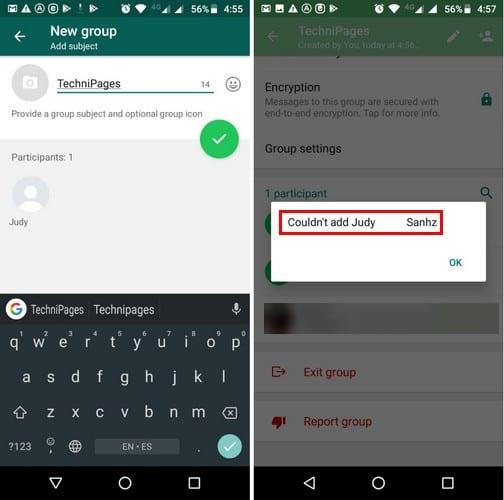
Ďalším znakom, na ktorý si treba dávať pozor, je, že nevidíte, že boli naposledy videní, a že celé veky zízate na tú istú profilovú fotku. Môže to tiež znamenať, že daná osoba sa jednoducho nestará o aktualizáciu svojho profilového obrázka, ale je potrebné si na to dávať pozor. Vaše hovory tiež nebudú prechádzať.
Tieto posledné tipy vám nezaručia, že ste boli zablokovaní, ale ak ich pridáte k vyššie uvedeným, je veľká šanca, že ste boli zablokovaní.
Jeden istý spôsob, ako zistiť, že ste boli zablokovaní, je, že nemôžete vidieť ich online stav, keď s istotou viete, že sú online.
Aby ste to otestovali, budete potrebovať pomoc priateľa. Na druhom telefóne skontrolujte, či je osoba online, ak je, otvorte kontakt na telefóne, môžete vidieť jej online stav? Stále nevidíte, že sú online? Potom sa obávam, že ste boli zablokovaný.
Ak máte podozrenie, že vás na Instagrame zablokovali, existujú veci, na ktoré si môžete dávať pozor. Ak napríklad zadáte celé používateľské meno a používateľ sa nezobrazí vo výsledkoch vyhľadávania, môže to znamenať, že ste boli zablokovaní (ak je ich účet súkromný).
Aj keď máte s účtom históriu, ich informácie zmiznú. Ak je účet verejný, osoba, o ktorej si myslíte, že je zablokovaná, sa zobrazí vo výsledkoch vyhľadávania, ale uvidíte prázdnu fotografiu a zatiaľ žiadny príspevok, boli ste zablokovaní.
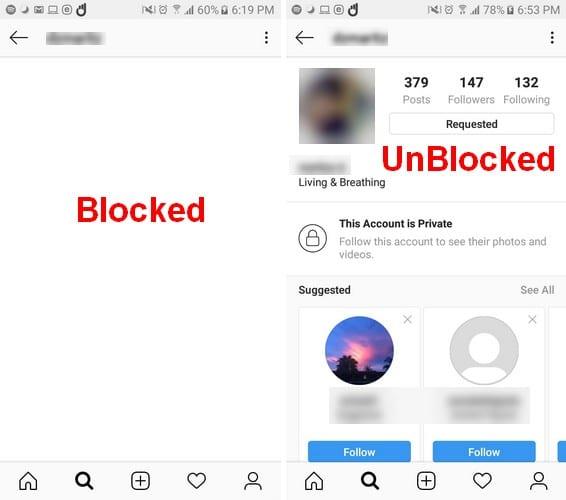
Ďalším spôsobom, ako môžete skontrolovať, či ste boli zablokovaní, je prejsť na stránku Instagramu niekoho, kto pozná osobu, o ktorej si myslíte, že vás zablokovala.
Ak táto osoba zvyčajne zverejňuje obrázky osoby, ktorá zablokovala, nebudete mať problém nájsť obrázok, na ktorom je označený páchateľ. Kliknutím na túto značku by ste mali vidieť fotografie osoby, o ktorej si myslíte, že vás zablokovala.
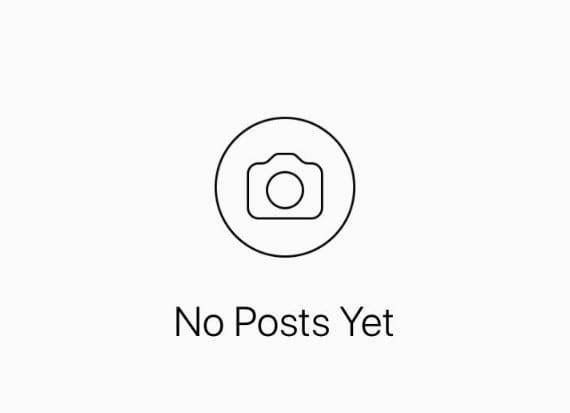
Ak vidíte slová Zatiaľ žiadny príspevok, znamená to, že ste boli zablokovaní. Ak nemôžete nájsť obrázok, je označený, ale našiel sekciu, kde komentoval, kliknite na jeho meno a ak ste boli zablokovaný, zobrazí sa nápis Zatiaľ žiadny príspevok. Zmiznú aj príbehy, ktoré sa zvyčajne objavili pri prvom spustení Instagramu.
Veci, na ktoré si musíte dávať pozor, aby ste zistili, či vás na Facebooku nezablokovali, sa dajú ľahko zistiť. Najdôležitejším tipom, ktorý môžete vyskúšať, je vyhľadať meno danej osoby. Ak sa predtým zobrazovali vo výsledkoch vyhľadávania, ale už sa nezobrazujú, boli ste zablokovaní.
Ak si pamätáte priateľa, ktorého máte obaja spoločného, prejdite na jeho zoznam priateľov a vyhľadajte osobu, o ktorej si myslíte, že vás zablokovala. Ak meno nevidíte, je to znamenie, že ste boli zablokovaný, ale majte na pamäti, že to bude fungovať iba vtedy, ak je zoznam priateľov verejný.
Ak nemôžete kliknúť na ich meno a uvidíte predvolený profilový obrázok, môže to tiež znamenať, že ste boli zablokovaní. Môžete tiež vyskúšať tip, ktorý ste vyskúšali v WhatsApp, aby ste zistili, či ste neboli zablokovaní. Vyhľadajte osobu pomocou účtu niekoho iného na Facebooku a ak sa k svojmu účtu môže ľahko dostať, nie je pochýb o tom, že ste boli zablokovaní.
Nikomu sa nepáčilo byť zablokovaný, ale je to niečo, čo sa stane, či sa vám to páči alebo nie. Teraz aspoň viete, ako zistiť, či vás zablokovali na WhatsApp, Instagrame alebo Facebooku. Na akej sociálnej sieti si myslíš, že ťa zablokovali? Podeľte sa s nami o svoje myšlienky v komentároch.
Na Facebooku môžete používať zoznamy priateľov Známi alebo Obmedzený, aby ste zdieľali menej s konkrétnymi osobami.
Ak si nie si istý, čo znamenajú zobrazenia, dosah a zapojenie na Facebooku, čítaj ďalej a zisti to. Pozri si toto jednoduché vysvetlenie.
Ak chcete prestať vidieť príspevky zo skupín na Facebooku, prejdite na stránku danej skupiny a kliknite na Viac možností. Potom vyberte možnosť Zrušiť sledovanie skupiny.
Ak chcete požiadať priateľov o odporúčania na konkrétnu činnosť, prejdite na "Čo máte na mysli" a zadajte svoju otázku.
Ak chcete nahlásiť podvodníka na Facebooku, kliknite na Viac možností a vyberte Nájdi podporu alebo nahlás profil. Potom vyplňte formulár na nahlásenie.
Tento návod vám ukáže, ako odstrániť fotografie a videá z Facebooku pomocou počítača, Androidu alebo iOS zariadenia.
Vaši priatelia na Facebooku môžu vidieť všetky komentáre, ktoré píšete na verejných príspevkoch. Komentáre na Facebooku nemajú individuálne nastavenia ochrany súkromia.
Facebook príbehy môžu byť veľmi zábavné. Tu je návod, ako môžete vytvoriť príbeh na svojom zariadení s Androidom a počítači.
Ak narazíte na falošný alebo sklonovaný účet na Facebooku, najlepším krokom je nahlásiť ho spoločnosti Meta.
Môžete pridať viacerých spoluorganizátorov k udalosti na Facebooku. Na to prejdite na nastavenia udalosti a do poľa spoluorganizátora zadajte meno priateľa.
Nie je 100 percentne istý spôsob, ako zistiť, či je niekto na Facebooku skutočne online, keď sa zdá, že je offline.
Na vytvorenie opakujúcich sa udalostí na Facebooku prejdite na svoju stránku a kliknite na Udalosti. Potom pridajte novú udalosť a kliknite na tlačidlo opakujúca sa udalosť.
Blízki priatelia sú ľudia, s ktorými chcete zdieľať všetko. Na druhej strane, známi sú ľudia, s ktorými možno chcete zdieľať menej.
Vedieť, ako zmeniť nastavenia ochrany súkromia na Facebooku na telefóne alebo tablete, uľahčí správu vášho účtu.
Pokúšate sa nahrať fotku alebo video na Facebooku, ale nahrávanie sa zasekne? Zistite, ako odstrániť zaseknuté nahrávania na Facebooku pre Android.
Radi by ste vedeli, ako odstrániť správy Facebook Messenger pre obe strany? Tento článok poskytuje praktické tipy a pokyny, aby ste mohli efektívne spravovať svoje správy.
Zistite, ako získať informácie o tom, kedy ste sa pripojili k Facebooku. Užite si jednoduchý spôsob, ako sledovať svoj účet a ostatných.
Zistite, ako efektívne vyhľadávať priateľov na Facebooku podľa miesta, zamestnania alebo školy. Získajte užitočné tipy na hľadanie vašich známych a spojení.
V tejto príručke vám presne ukážeme, ako môžete Facebooku zablokovať prístup k vašim fotografiám a chrániť vaše súkromie.
Riešite problém Pridať priateľa, ktorý sa nezobrazuje na Facebooku? Prečítajte si našu podrobnú príručku s osvedčenými riešeniami, ktoré skutočne fungujú.
Zábavte sa na svojich Zoom stretnutiach so šialenými filtrami, ktoré môžete vyskúšať. Pridajte si halo alebo vyzerajte ako jednorožec na svojich Zoom stretnutiach s týmito vtipnými filtrami.
Zistenie, ako preniesť Microsoft Office na váš nový počítač, je nevyhnutné pre udržanie produktivity. Tu je návod, ako to urobiť.
Pri počutí slov cookies si možno pomyslíte na tie s čokoládovými lupienkami. Existujú však aj tie, ktoré nájdete v prehliadačoch a ktoré vám pomáhajú mať bezproblémový zážitok z prehliadania. Prečítajte si, ako nastaviť preferencie cookies v prehliadači Opera pre Android.
Ak nemáte fotografickú pamäť, potrebujete pridať údaje o kreditnej karte na automatické vyplnenie v Edge pre Android. Môžete uložiť všetky informácie o vašich kreditných kartách, aby ste urýchlili online platby pridaním údajov o kreditnej karte do funkcie automatického vyplnenia v Edge pre Android podľa týchto krokov.
Naučte sa urýchliť čas, ktorý strávite prácou na súboroch PowerPoint, naučením sa týchto dôležitých klávesových skratiek PowerPoint.
Zmena nastavení hlasu pre aplikáciu Waze vám umožní počuť iný hlas zakaždým, keď potrebujete cestovať. Tu je návod, ako to zmeniť.
Zistite, aké kroky treba dodržať, aby ste rýchlo vypnuli Google Assistant a získali trochu pokoja. Cítite sa menej špehovaní a deaktivujte Google Assistant.
Mnoho spravodajských článkov sa odvoláva na “temný web”, ale veľmi málo z nich skutočne hovorí o tom, ako na neho získať prístup. Väčšina stránok na temnom webe hostí nelegálny obsah.
Objavte, ako môžete jednoducho a rýchlo aktivovať tmavý režim pre Skype na vašom počítači s Windows 11 za menej ako jednu minútu.
Možno tomu neprikladajte veľkú váhu, ale jednou z najbežnejších funkcií smartfónu je možnosť zachytiť snímku obrazovky. S časom sa metódy na snímanie týchto snímok vyvinuli z rôznych dôvodov, či už ide o pridanie alebo odstránenie fyzických tlačidiel alebo zavedenie nových softvérových funkcií.























